win7蓝屏代码0x000008E怎么解决 win7蓝屏代码0x000008E解决方法
- 更新日期:2022-12-06 17:08:44
- 来源:互联网
win7蓝屏代码0x000008E怎么解决?win7蓝屏代码0x000008E解决方法是什么?最近有很多小伙伴在使用win7系统的时候,发现蓝屏代码0x000008E,不知道怎么去解决。首先开启高级启动选项,接着点击最近一次的正确配置,然后打开安全模式修改即可。接下来本站就带大家来详细了解一下win7蓝屏代码0x000008E怎么解决。
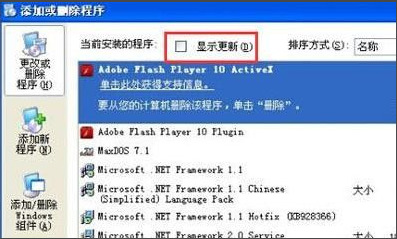
win7蓝屏代码0x000008E解决方法:
1、要修复0x0000008e蓝屏代码,首先可以尝试开机进入安全模式菜单,选择“最近一次的正确配置”进行启动;
2、如果上面的操作无效的话,我们最好再次进入安全模式菜单,启动“安全模式”,在安全模式内卸载最近新安装的程序、补丁、驱动。(删除KB2839229这个补丁的方法:依次点击“开始”--“设置”--“控制面板”,打开“添加或删除程序”,然后勾选“显示更新”,找到KB2839229这个补丁程序把它卸载即可。);
3、打开机箱,拔出内存条,用橡皮擦擦拭一下内存条上面的金手指,再将内存条插稳或者更换卡槽。









